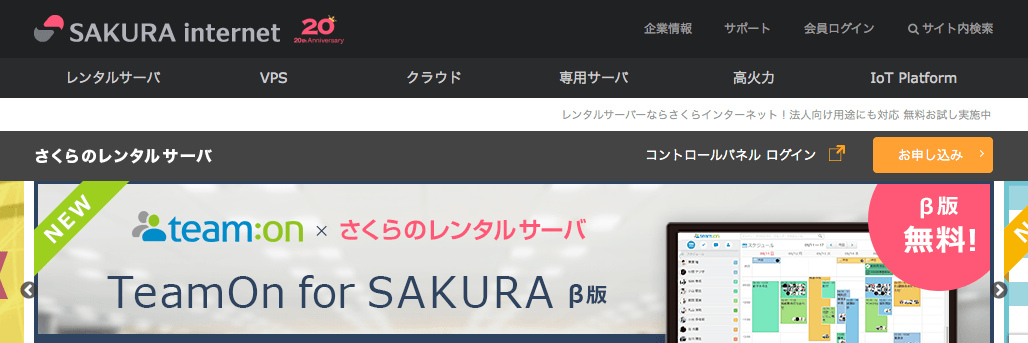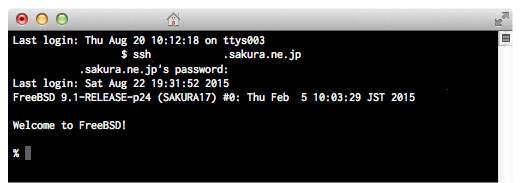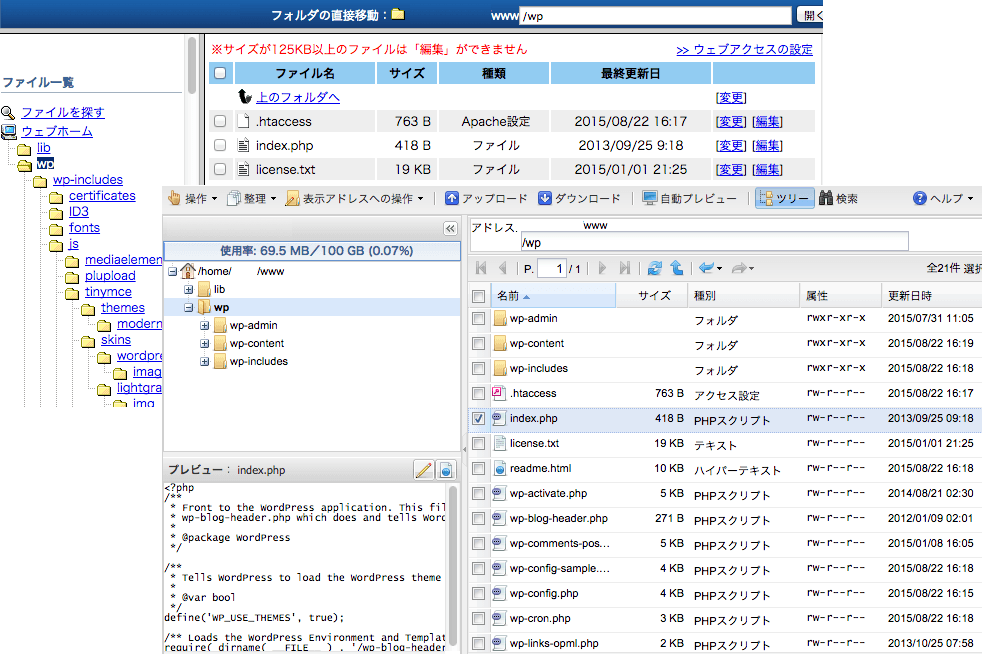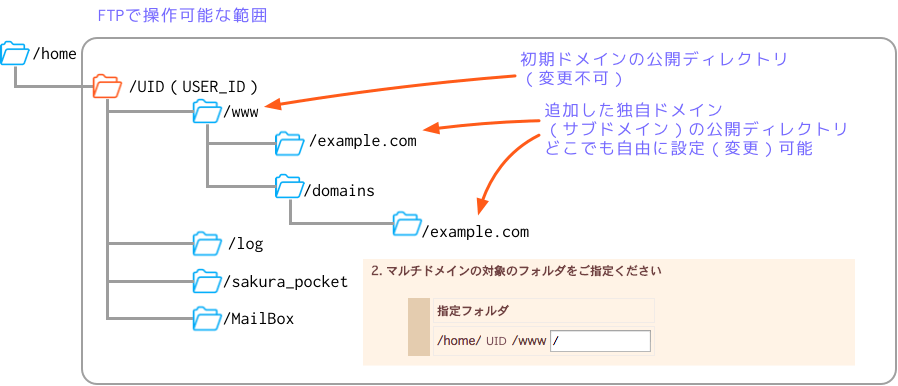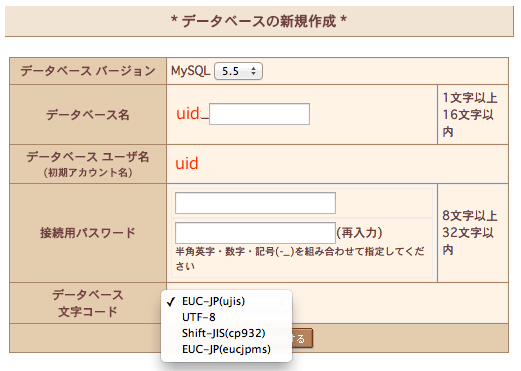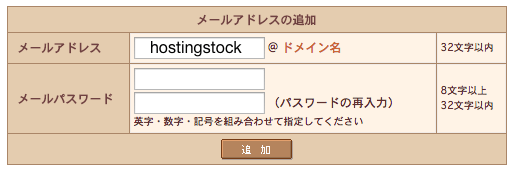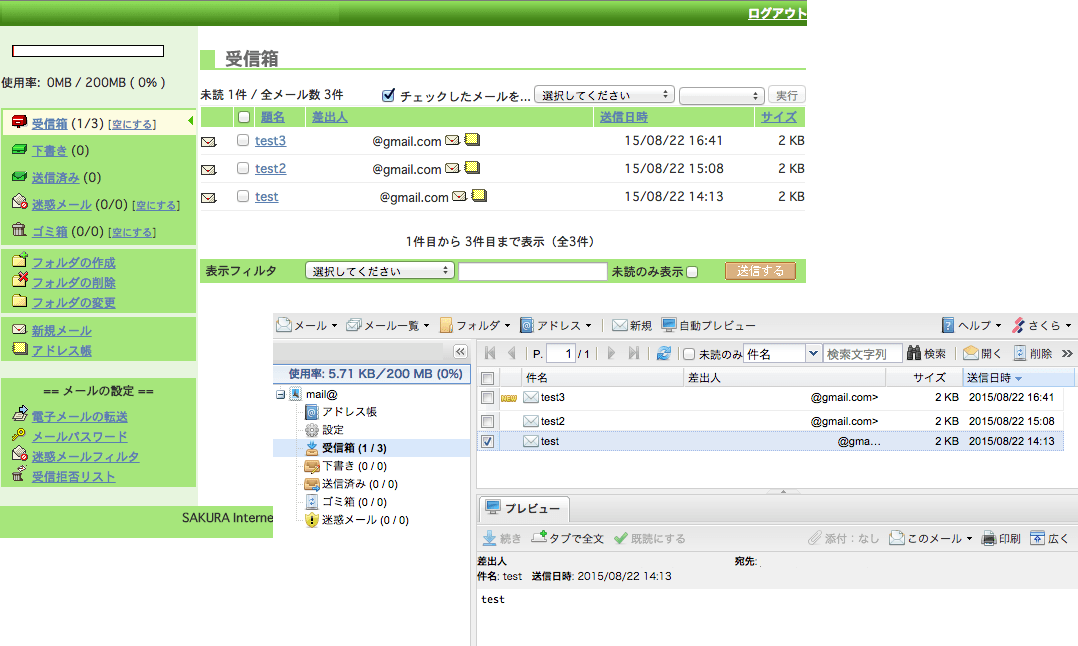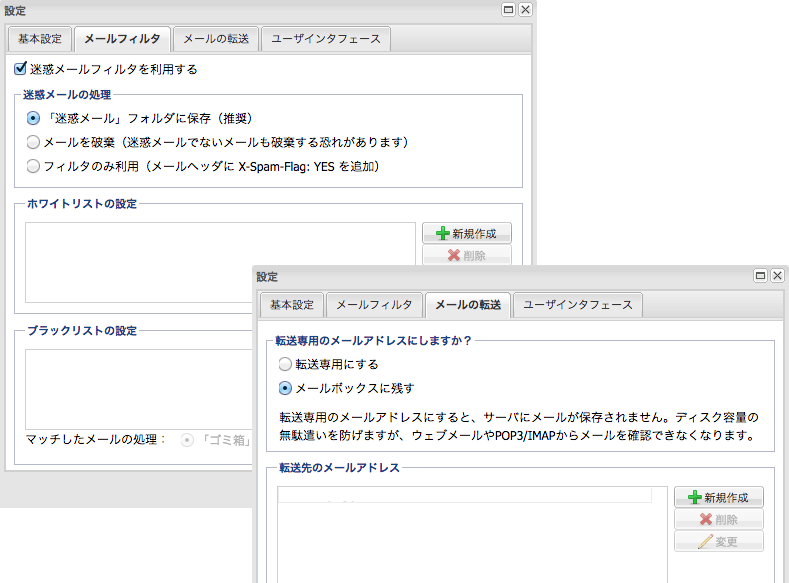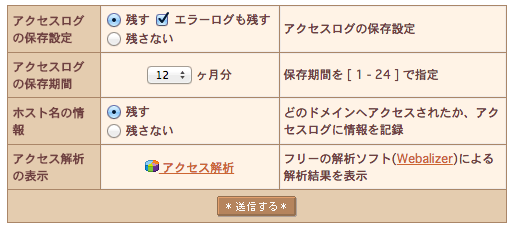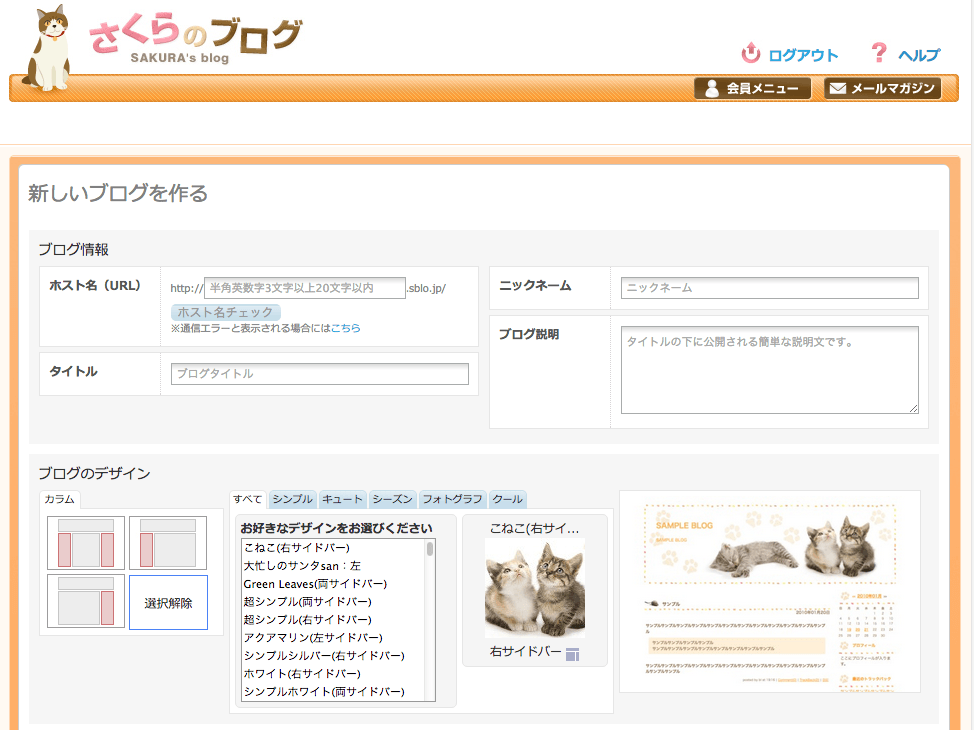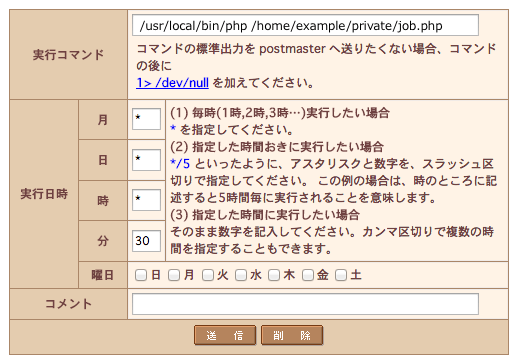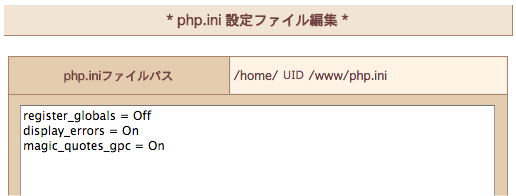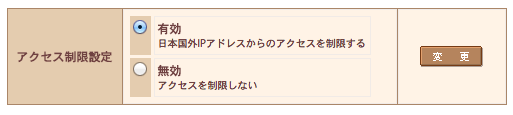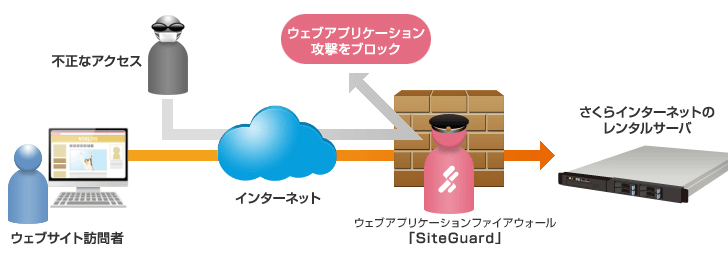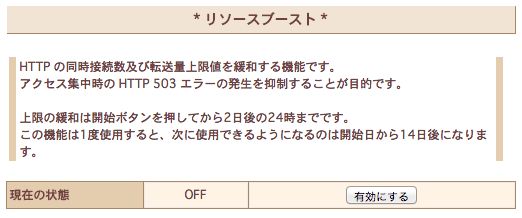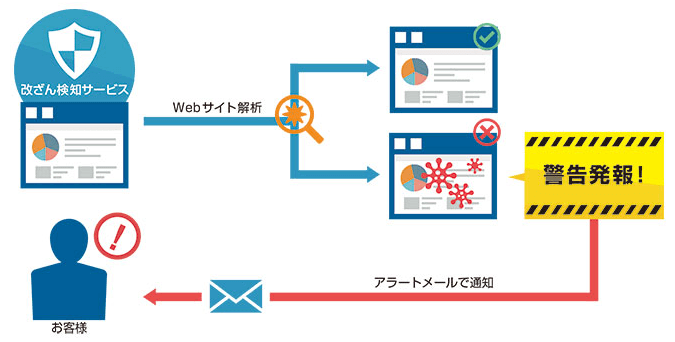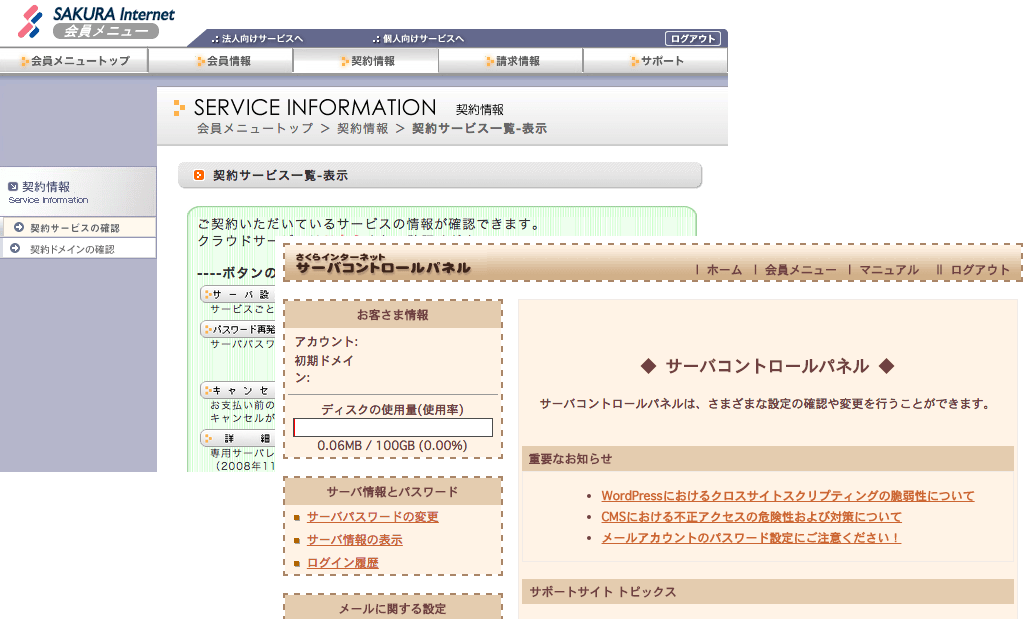レンタルサーバーのスタンダード、さくらインターネットの特徴
さくらインターネット(SAKURA Internet)は、日本のインターネット黎明期である1996年よりレンタルサーバーの提供を行っている国内最大手のホスティングプロバイダであり、老舗中の老舗です。インターネットの普及とともにサービスを展開しており、 レンタルサーバーなら「さくらインターネット」 と呼ばれるほど、レンタルサーバーの代名詞的存在です。
それだけ利用者も多く(34万件/2015年8月現在)、ノウハウも蓄積されています。分からないことがあっても、検索すればさくらインターネットの利用者によるトラブルシューティングがすぐに見つかるでしょう。
自社の国内データセンター(IDC)を保有しており、 稼働率99.99%以上 の安定性を誇ります。この数値は理論値ではなく実績値なので信頼性があります。同じデータセンターにある他のレンタルサーバー(エックスサーバーなど)も安定性には定評があるため、データセンターが優秀なのでしょう。
機能的には標準的かつ過不足のない仕様となっており、どのようなサイトを運営するにしても、さくらインターネットを選択して困ることはないでしょう。さらに、さくらインターネットを検討しているのであれば、仕様に表れない、長年のサービス提供によるノウハウの蓄積、高い技術力、サポート品質などもプラス要素として考慮する必要があります。マニュアルやFAQが充実しており、フリーダイヤルによる電話サポート対応など、初心者でも安心して利用することができます。
ここでは、公式サイトでは分かりにくい機能であったり、実際に使ってみないと分からない特徴について説明します。かなり長いので、興味のある部分だけを つまみ読み することを推奨します。このページを読めばさくらインターネットのレンタルサーバーで何ができるかを理解できるでしょう。
各プランの比較
まず、各プランを比較してみましょう。プラン毎に差のある項目(機能)のみ掲載しています。
全ての機能を確認するならこちらをご覧下さい。
| プラン | ライト | スタンダード | プレミアム | ビジネス | ビジネスプロ |
|---|---|---|---|---|---|
| 初期費用 | 1,029円 | 1,029円 | 1,029円 | 5,142円 | 5,142円 |
| 標準月額 | 129円 | 515円 | 1,543円 | 2,571円 | 4,628円 |
| ディスク容量 | 10GB | 100GB | 200GB | 300GB | 500GB |
| SSH | - | ○ | ○ | ○ | ○ |
| マルチユーザー | - | - | - | ○ | ○ |
| CRON | - | ○ | ○ | ○ | ○ |
| sftp | - | ○ | ○ | ○ | ○ |
| 複数FTPアカウント | - | - | - | ○ | ○ |
| MySQL | - | 20 | 50 | 100 | 200 |
| データベース容量 | - | 500MB | 1GB | 2GB | 3GB |
| さくらぽけっと | - | ○ | ○ | ○ | ○ |
| マルチドメイン | 20 | 20 | 30 | 40 | 40 |
| 共有SSL | - | ○ | ○ | ○ | ○ |
| 独自SSL IPアドレス |
- | - | - | - | ○ |
| 独自SSL SNI |
- | ○ | ○ | ○ | ○ |
| WAF | - | ○ | ○ | ○ | ○ |
| メーリングリスト | - | 10 | 20 | 30 | 50 |
| メール自動返信 | - | - | - | ○ | ○ |
| メール振り分け転送 | - | - | - | ○ | ○ |
| サイト内検索 | - | - | - | ○ | ○ |
ライトプランは使えない機能が多いですね。データベースも使えないので簡単な静的サイトの運営に適しています。さくらインターネットを使うなら スタンダード以上 でなければ意味がないでしょう。
ビジネス以上は、 複数人(マルチユーザー)で管理 するための機能が特徴です。後述しますが、ビジネス以上でなければ複数のFTPアカウントを発行することができません。また、メールアカウントのドメインの仕様も変わります。
個人 で利用するなら「スタンダード」「プレミアム」、 グループ で利用するなら「ビジネス」「ビジネスプロ」と考えても良いでしょう。
さくらインターネットはプラン変更に対応していないので、最初のプラン選択は重要です。もし、リソース(転送量やディスク容量)が不足し、他のプランに移行するにも簡単な手段がありません。新しいプランを契約して、データ等を手動で移して全ての環境を再設定する必要があります。
ビジネスプランとビジネスプロの特徴
下位プラン(ライト、スタンダード、プレミアム)との大きな違いは 「複数人管理機能」 (マルチユーザー機能)でしょう。個人では管理が難しい中規模以上のサイトには必須の機能です。
下位プランでは一般的なレンタルサーバーと同様に、コントロールパネルにアクセス可能なアカウントは1つしかありません。もし共同管理をするなら、1つのアカウントをシェアすることになり、契約者以外の人間にも全ての権限を与えることになります。
マルチユーザー機能があれば、ユーザー毎に新しいアカウントを発行することができます。もちろん、アカウント毎に権限を設定することが可能です。メールのみのユーザー、FTPとメールのみのユーザー、などアカウント毎にコントロールパネルの操作可能な機能を制限することができます。
下位プランだとFTPアカウントは1つのみですが、マルチユーザー機能によりFTPアカウントを複数発行することが可能です。例えば、外部のデザイナーにファイルを送ってもらう場合に、FTPのみのアカウントを発行することもできます。
アカウントの種類は以下の通りです。
| 管理者 | 新たな管理者ユーザの発行やドメイン設定変更などの権限が与えられます。 |
| 準管理者 | 管理権限を持たないユーザの発行権限が与えられます。メールアドレスの発行のみを行うユーザを作成したい場合に適しています。(FTP転送の権限も付与できます) |
| ウェブ管理者 | ウェブサイトの管理に特化した権限が与えられます。 |
| FTP利用者 | FTPによるファイル転送が可能になります。 |
| メール利用者 | メールの送受信が可能となります。 |
ドメイン関連
全てのプランでマルチドメイン対応です。どのプランであっても複数のWebサイトを簡単に運営できます。ただし、マルチドメイン数は サブドメインを含みます 。つまり、スタンダードであれば、20個のサイトを運営可能となります。他のレンタルサーバーだと無制限対応も多いので、少なめに感じますね。
| プラン | ライト | スタンダード | プレミアム | ビジネス | ビジネスプロ |
|---|---|---|---|---|---|
| マルチドメイン | 20 | 20 | 30 | 40 | 40 |
さくらインターネットは独自ドメインを持っていなくても、(とりあえず)Webサイトを公開できます。契約時に初期ドメインを作成しますが、そのドメインを利用してあなたのWebサイトにアクセスすることが可能です。
初期ドメインとして 「sakura.ne.jp」のサブドメイン を利用できます。例えば、ユーザーIDが「example」であれば「example.sakura.ne.jp」というドメインになります。さらに、2つのサブドメインを自由に追加できます。さくらインターネットが保有する60種類のドメインから好みのものを選択することができます。例えば、「mail-box.ne.jp」や「from.tv」などユニークなドメインが揃っています。つまり、独自ドメインを持っていなくても、標準で3つのサイトを運営できます。
この初期ドメインは契約期間のみ有効です。長期にWebサイトを運営するのであれば、独自ドメインの取得をお勧めします。とは言え、初期ドメインはとても便利です。独自ドメイン(本番環境)ではできない、ちょっとした動作テストに利用することもできます。
日本語ドメインに対応 していますが、動作については サポート対象外 となっています。他のレンタルサーバーと同様に、日本語ドメインでのメールは利用できません。
さくらインターネットで独自ドメインを契約することもできますが、ドメインを専門に扱うレジストラ(リセラー)と比較すると安くありません。他社で管理される独自ドメインも問題なく利用できるので、ドメインはお名前.comやスタードメインなどで取得・管理するとよいでしょう。
DNSレコード
さくらインターネットで取得したドメインであれば、DNSレコードの編集が可能です。メールのみ他のサーバーで受信するといったことも可能となります。さらに、共用レンタルサーバー以外のサービスであれば、(一部無料の)ネームサーバーを利用できるため、他社で管理するドメインのレコード情報を編集することができます。
独自SSLと共有SSL
ライトプランを除き共有SSL(GeoTrust)に対応しており、ドメイン毎に設定可能です。URLは以下の様になります。
| 初期ドメイン | example.sakura.ne.jp | https://example.saura.ne.jp/ |
| 独自ドメイン | example.com | https://secureNNN.sakura.ne.jp/example.com/ |
さくらインターネットでは独自SSLとして、 IPアドレスベース と SNI SSL (ネームベース)の2つに対応しています。
2つの違いについては以下の記事をご覧下さい。
共用レンタルサーバーでも独自SSL対応が容易になる「SNI SSL」とは?
| プラン | ライト | スタンダード | プレミアム | ビジネス | ビジネスプロ |
|---|---|---|---|---|---|
| IPアドレスベース | - | - | - | - | ○ |
| SNI SSL | - | ○ | ○ | ○ | ○ |
大きな違いは対応するブラウザの範囲です。従来のIPアドレスベースのSSLであれば、多くのWebブラウザが対応しています。非常に汎用性(互換性)が高いため、フィーチャーフォン(ガラケー)など、どのような訪問者でも問題なくWebサイトを閲覧することができます。SNI SSLは比較的新しい規格なので、少し古いブラウザだと対応していません。ただし、SNI SSLは低料金でSSL対応可能という大きなメリットがあります。
さくらインターネットで取り扱っているSSL証明書は以下の通りです。認証レベルが上がるほど、審査が厳しくなりサイトの信頼性が向上します。
| ドメイン認証SSL(認証レベル1) | 年額 |
| Rapid SSL | 1,500円~ |
| GeoTrust | 14,500円~ |
| GlobalSign | 34,800円~ |
| 企業認証SSL(認証レベル2) | |
| Cybertrust SuerServer for SAKURA | 38,500円~ |
| SECOM | 55,000円~ |
| GlobalSign | 59,800円~ |
| Symantec | 81,000円~ |
| EV認証SSL(認証レベル3) | |
| Cybertrust SuerServer EV for SAKURA | 49,500円~ |
個人運営のサイトであれば、「ライトプラン+Rapid SSL」の組み合わせで、格安なSSL対応サイトを構築することができます。
他社のSSL証明書を持ち込むことも可能 です。
転送量制限
他社と同様に転送量の制限がありますが、他社と比較して非常に余裕のある設定となっています。
| プラン | ライト | スタンダード | プレミアム | ビジネス | ビジネスプロ |
|---|---|---|---|---|---|
| 転送量制限(GB/日) | 40 | 80 | 120 | 160 | 200 |
| マルチドメイン | 20 | 20 | 30 | 40 | 40 |
例えば、世界中のWebサイトを調査しているHTTP Archiveによると、Webサイト1ページあたりの平均サイズは2MBです。
スタンダード(80GB/日)であれば、1日に約40,000回のアクセスに耐えます。4万PV/日のサイトはそう簡単にできません。普通のWebサイトであればお釣りがくるでしょう。
マルチドメイン対応なので、複数のサイト運営も容易です。例えば、10個のサイトを運営しても、1サイトあたりの上限は4,000PV/日です。月換算なら1サイトあたり約12万PV/月まで対応できます。
転送量制限はありますが、多くのサイトを運営してもほとんど問題がないことが分かります。
SSH対応
スタンダード以上でSSH(シェルログイン)対応です。SSH接続は パスワード認証 となっており、初心者でも簡単にSSHを利用できるでしょう。サポート対象外ですが正しく設定を行えば 公開鍵認証 にも対応できます。
SSHは最初から有効になっており、コントロールパネルにSSHの設定はありません。他社の様に「IPアドレスによる接続制限」がないため、ネットワーク環境が変わっても問題なく接続できます。
マルチユーザー機能のあるビジネスとビジネスプロで追加したアカウントではSSH(SFTP)は利用できません。どのプランであっても利用できるのは 初期アカウントのみ です。
FTP機能
| プラン | ライト | スタンダード | プレミアム | ビジネス | ビジネスプロ |
|---|---|---|---|---|---|
| FTP | ○ | ○ | ○ | ○ | ○ |
| FTPS | ○ | ○ | ○ | ○ | ○ |
| SFTP | × | ○ | ○ | ○ | ○ |
| 複数アカウント | × | × | × | ○ | ○ |
さくらインターネットは、ライトプランを除き FTP/FTPS/SFTP に対応しています。また、 ftpaccess によるアクセス制限も可能です。
下位プラン(ライト、スタンダード、プレミアム)のFTPアカウントは初期の1つのみとなっており、(サブ)アカウントを追加することはできません。もしグループ作業等で複数のアカウントが必要なら上位プラン(ビジネス、ビジネスプロ)が必要となります。
上位プランであれば、追加したアカウント毎にアクセス可能なディレクトリ(ドメイン)を制限することも可能です。
ファイルブラウザ(Webアプリケーション)も利用できます。ファイルブラウザでアクセス可能なディレクトリは、初期ドメインのドキュメントルート(www)配下のみです。2種類のデザイン(GUI)がありますが、どちらもスマートフォンには最適化されていません。FTPクライアントがあれば、あまり出番はないかもしれませんね。
ディレクトリ構造
さくらインターネットのディレクトリ構造は非常に柔軟です。ドメイン(サブドメインを含む)毎に公開ディレクトリ(ドキュメントルート)を自由に設定・変更できます。他のレンタルサーバーだと、変更不可なディレクトリが自動生成されることが多く、さくらインターネットのディレクトリ構造は自由度が高く使い勝手が良いと思います。
「www」より上位ディレクトリは非公開領域となるので、公開したくないファイルを隔離することもできます。
あまり意味はありませんが、異なるドメインで同じディレクトリを参照することも可能です。初期ドメインのディレクトリは「www」に固定されており変更できません。
データベース
ライトプランを除きMySQLを利用できます。また、全プランでSQLiteに対応しています。
データベースのユーザーは 初期アカウントの1つのみ で、パスワードの変更のみ可能です。正確には、MySQLのバージョン毎にアカウントが1つ用意されるようですが、そうそうバージョンが変化することはないので、1つのみと考えておいても間違いではないでしょう。
データベースの追加はコントロールパネルで行えます。データベース名は「 ユーザーID_任意の文字列 」となります。
テーブル操作は phpMyAdmin を利用しますが、SSHに対応したプランであれば、SSHポートフォワード(トンネリング)という手法で、普段利用しているMySQLクライアント(デスクトップアプリケーション)からアクセスすることも可能です。設定を行うときは、WebサーバーとMySQLサーバーが別であることに注意する必要があります。
※ MySQLのバージョンは5.5となっています(2015年8月現在)。
メール機能
多くのプロトコルに対応しているので、どの様な環境でも困ることはないでしょう。
| POP | SSL/TLS、STARTTLS/STLS |
| SMTP | SMTP-AUTH、サブミッションポート、POP before SMTP、SSL/TLS、STARTTLS/STLS |
| IMAP | SSL/TLS、STARTTLS/STLS |
| APOP |
もちろん、アンチウィルス(ウィルスチェック)とスパムフィルター(迷惑メールフィルタ)に対応してます。下位プランと上位プランではウィルスチェックに利用されるソフトウェアが異なります。それぞれ初期設定は無効なので、コントロールパネルで有効にする必要があります。
| プラン | ライト/スタンダード/プレミアム | ビジネス/ビジネスプロ |
|---|---|---|
| ウィルスチェック | F-Secure | KasperskyとF-Secure |
| 迷惑メールフィルタ | SpamAssassin | SpamAssassin |
| 自動返信 | - | ○ |
| 振り分け転送 | - | ○ |
メール転送は全プラン対応ですが、自動返信や振り分け転送はビジネス以上のみです。
メール機能の注意点
さくらインターネットのメール機能は少し変わっています。少しというか珍しい仕様です。
独自ドメインとして、example. com 、example. net を追加していたとします。メールアドレスの追加画面を見れば分かりますが、ドメイン毎の設定ではありません。メールアカウント「hostingstock」を追加したら、「hostingstock@example. com 」「hostingstock@example. net 」と、全てのドメインに対してアドレスが生成されます。
ドメインは異なっても全て同じアドレスと認識されます。つまり、「hostingstock@example. com 」へ送信したメールが、他のドメインの同アカウントにも届くことになります(同じメールボックスを参照)。
例えば、Webサイトを運営していてドメイン毎に「contact」や「info」というアドレス(アカウント)を作成することはできますが、別々のアドレスとしては機能しません。同じアカウント名は、ドメインが異なっても同じメールボックスで管理されることになります。
公式サイトにも注記があります。動作確認をすると確かにどのドメインにも同じメールが届きます。
同じアカウント名のメールアドレスについてドメインごとに分けて利用することはできません。
(例:「info@◯◯◯.com」と「info@△△△.net」の場合、同じ「info」のメールボックスに配信されます)
ビジネス、ビジネスプロ にはこのような制限はありません。下位プランと上位プランの差別化なのかもしれませんね。
Webメーラー は2種類のデザインから選択できます。ただし、スマートフォンに最適化されていません。どの端末でアクセスしてもパソコン用の画面がそのまま表示されます。スマートフォンでアクセスするならIMAP対応のメールクライアントを利用するのが正解でしょう。
「メール転送」「パスワードの変更」「迷惑メールフィルタ」「受信拒否リスト」それぞれの設定をWebメーラーで行えます。一般的なレンタルサーバーだとコントロールパネルで設定しますが、さくらインターネットには 複数人管理機能 (マルチユーザー機能)があるため、このような仕様となっているのでしょう。
例えば「メール利用者」というアカウントを作成できますが、「メール利用者」はWebメールの利用権限しかありません。メール関連の設定がWebメーラーにあれば、コントロールパネルにアクセスする権限は不要です。
メーリングリスト
| プラン | ライト | スタンダード | プレミアム | ビジネス | ビジネスプロ |
|---|---|---|---|---|---|
| メーリングリスト | 0 | 10 | 20 | 30 | 50 |
メーリングリストに登録可能なユーザー数は無制限ですが、 250通/15分 (非公開)という送信制限を守る必要があります。つまり、1つのメーリングリストに250人の参加者がいれば、15分に1度しか投稿できません。大規模なメーリングリストの運用には全く向きませんが、少人数のグループでの利用なら十二分な仕様です。
メーリングリストには国産の fml (エフエムエル)が採用されています。Mailmanとともに定番のメーリングリストです。
簡単にメーリングリストを利用する流れを説明しましょう。まず、メーリングリストに参加する方法は2種類です。
例えば「ml@example.com」というメーリングリストを作ったとします。すると管理用アドレス「ml-ctl@example.com」が生成されます。
参加者はその管理用アドレスへ、本文に 「subscribe 名前」 とだけ記述したメール(タイトル不要)を送信します。すぐに参加確認のメールが届きます。そのメールにある 「confirm 長い数字 名前」 を本文にして返信します。
管理者宛に認証メールが届きます。参加を承認するなら本文に 「approve メーリングリストのパスワード 参加依頼者のアドレス」 とだけ記述し送信します。すぐに、(管理者に)登録完了メールが届きます。参加依頼者への通知は行われません。
もう一つは、管理者がコントロールパネルで手動で追加する方法です。相手に確認メールが送られることもなく、すぐに登録されます。
退会処理も、メール本文に「bye」と書いて送るだけです。コントロールパネルでも削除できます。
| 件名編集 | 件名に任意のタイトルと連番を付与することができます。 |
| 投稿制限 | 「参加者のみ」「誰でも」「管理者の承認が必要」から選択できます。 |
| 記事公開 | 過去記事(メール)の公開機能もあります。ただし、閲覧制限機能はないので、参加者のみ利用するならBASIC認証等でアクセス制限する必要があります。 |
| ウィルス対策 | メールのウィルスチェックを行います。「有効・無効」の切替が可能です。 |
| メッセージ編集 | メーリングリストの紹介、メンバー以外から投稿があった際に返信するメッセージ、メーリングリストの目的、約束事 、メンバー用ヘルプファイル、管理者用ヘルプファイル、これらのメッセージをカスタマイズできます。 |
参加依頼や配信認証など、管理者に送られるメッセージは英語です。簡単な英語なので困ることはないでしょう。
バックアップ体制
ユーザーが意識する必要はありませんが、サーバーにトラブルがあっても高確率でデータが守られます。ただし、保守用のバックアップなのでユーザーへ提供されるものではありません。
- 同一のデータを複数のディスクに書き込むRAID1によるデータの冗長化
- さらにサーバー全体のバックアップが毎日行われます
残念ながら、ユーザー向けの(自動)バックアップ機能はありません。重要なデータがあれば、ユーザー自身でバックアップを行う必要があります。
ログ機能
アクセスログ と エラーログ を取得できます。初期設定は無効となっているので、コントロールパネルで有効にする必要があります。
エラーログ(当日分のみ)はコントロールパネルで表示可能です。アクセスログと当日以前のエラーログについては、サーバーに 生ログ が保存されます。
アクセス解析には 「Webalizer」 が採用されています。Googleアナリティクスを利用するユーザーが多いので、レンタルサーバー標準のアクセス解析にこだわる必要はないでしょう。
全てのドメインの内容が 1つのログファイル にまとめられます。ドメイン毎に管理したいと思うと少し不便な仕様です。
| アクセスログ | |
| 保存周期 | 午前0時頃に前日のアクセスログを保存 |
| 保存場所 | /home/USER ID/log/access log_[日付] |
| 保存形式 | テキスト形式 (前日のアクセスログはgzipで圧縮) |
| エラーログ | |
| 保存周期 | 午前0時頃に前日のエラーログを保存 |
| 保存場所 | /home/USER IDI/log/error log_[日付] |
| 保存形式 | テキスト形式 (前日のエラーログはgzipで圧縮) |
対応アプリケーション
さくらインターネットで自動インストールに対応しているアプリケーションは以下の通りです。
| ブログ | WordPress、Movable Type Open Source |
| CMS | XOOPS Cube Legacy、concrete5 |
| 日記 | tDiary |
| カウンター | npc、TEXT COUNTER |
| メールフォーム | POSTMAIL |
| 掲示板 | 書き込み隊、LIGHT BOARD、マルチゃん、WEB FORUM |
Movable Typeのバージョンは 5 です。2015年10月に開発元(Six Apart)のサポートが終了するため、今からMTを利用するならバージョン6を手動でインストールしましょう。
さくらのブログ
「さくらのブログ」 というさくらインターネットのオリジナルブログを無料で利用できます。一般的な無料ブログと同じような仕組みとなっており、誰でも簡単にブログを公開することができます。
独自ドメインにも対応しており、自由にドメインを設定できます。ただし、さくらのブログに設定した独自ドメインではメールの送受信ができなくなります。
例えば、独自ドメイン「example.com」でメールを利用したい場合、サブドメイン「blog.example.com」をさくらのブログに設定すると良いかもしれません。サブドメインであれば「example.com」のメールは問題なく利用できます。
「example.com」でメインコンテンツ、「blog.example.com」でブログという運営も可能です。
対応ツール
| nkf | uuencode | uudecode | sendmail | gzip | zip | unzip |
| gcc | convert | gs | curl | lynx | elvis | - |
CRON
| プラン | ライト | スタンダード | プレミアム | ビジネス | ビジネスプロ |
|---|---|---|---|---|---|
| cron | 0 | 5 | 5 | 5 | 5 |
ライトプランを除き 5個まで 設定できます。他のレンタルサーバーと比較すると少なめです。
さくらインターネットのcron設定は、初心者には少し難しいかも知れませんね。他社ではプルダウンメニューから選択するだけのものもありますが、 crontab の書式で設定する必要があります。ここでは説明しませんが、理解すれば難しいものではありません。例えば上図の設定であれば、毎時30分に実行コマンドの内容が実行されます。
登録後に編集も可能です。意外かもしれませんが、設定済みのcronを編集可能としてるレンタルサーバーは多くありません。
最短実行間隔は 2分 となっていますが、注意事項は以下の様になっています。
- メモリやCPUに著しく負荷をかける処理は他のお客様にご迷惑がかかりますのでおやめください。 サーバ運用に支障をきたす場合はやむを得ない場合には、予告無く設定解除、機能制限することがあります。
- 実行頻度が1時間以内に連続 する場合や、 CPU処理時間が60秒以上連続 で利用される場合、予告なく設定解除される場合があります。
PHPとPerlのバージョン
PHPとPerlのバージョンを切り替え可能です。
| PHP | 5.6、5.4(標準)、5.3、5.2、4.4 |
| Perl | 5.14.4(標準)、5.12.5、5.10.1、5.8.9 |
※ 2015年8月現在
php.ini
php.iniとは、PHPの全体的な動作や環境を設定するファイルのことです。コントロールパネルで全体の設定が可能です。ドメイン毎に設定する場合は、対象ドメインの公開ディレクトリ(ドキュメントルート)にphp.iniをユーザー自身で設置します。
設置場所|ホームディレクトリ(www)もしくはドメイン毎のドキュメンルート 仕様|ホームディレクトリに設置すると、ホームディレクトリ配下全てのディレクトリに有効 |ドメイン毎のディレクトリに設置すると、そのディレクトリ配下のみ有効。
PHP5.3以上であれば.user.iniも利用できます。
国外IPアドレスフィルタ
セキュリティ対策のひとつとして国外からの接続を制限する機能が初期設定で有効となっています。コントロールパネルで有効・無効を変更することができます。
アクセス制限対象は以下の通りです。
メール送信 (SMTP)|ファイル転送 (FTP/sftp) シェルログイン (SSH)|ウェブアクセス (HTTP/HTTPS 特定ファイルのみ)
ただし、HTTP/HTTPSについては一部の制限のみです。そうでなければ海外からWebサイトにアクセスできなくなります。HTTP/HTTPSのアクセス制限対象は以下の通りです。主にWordPressのセキュリティを高めるための設定ですね。もちろん有効にしてもWordPressサイトにアクセスできなくなるわけではりません。
| ディレクトリ | /wp-admin/ | Wordpress 管理画面ディレクトリ |
| ディレクトリ | /phpmyadmin/ | phpMyAdmin ディレクトリ |
| ファイル | wp-login.php | Wordpress 管理画面ログイン |
| ファイル | mt.cgi | Movable Type 管理画面ログイン |
| ファイル | admin.cgi | 各種CGI管理画面ログイン |
さくらぽけっと
レンタルサーバーを借りてみたものの「容量が余って勿体ないな」と思うこともあります。レンタルサーバーのディスク容量は徐々に増加しており、多くの画像や動画を扱わなければ不足することも少なくなりました。
さくらぽけっと は、そのような余っているディスク容量を有効活用するためのサービスです。オプションサービスとなっており、 スタンダード以上なら無料 で利用できます。いつでもどこでも スマートフォンやタブレット からサーバーのファイルへアクセスできます。
例えば、旅行先など、写真や動画を撮り過ぎてスマートフォンの空き容量がなくなってしまったときに、レンタルサーバーにアップロードすることで空き容量を作ることができます。
簡易的なFTPツールといった感じですね。iOS(8.0以上)とAndroid(4.4以上)に対応しており、スマートフォンから簡単にレンタルサーバーのファイルにアクセスすることができます。
WAF
WAF(Webアプリケーションファイアウォール)は、ウェブサイトを対象にしたクロスサイトスクリプティングやSQLインジェクションなどの攻撃を防ぎます。
利用されているWAFは、JP-Secureの国産WAF「SiteGuard」です。レンタルサーバーとしてはさくらインターネットが国内で初めて採用しています(2008年12月導入)。その後、多くのレンタルサーバーでも採用されています。
コントロールパネルで操作可能な項目は、ドメイン毎の「有効/無効」の切替のみです。ディレクトリやページ単位で設定することはできません。
初期設定は無効となっているので必要に応じて有効にする必要があります。WAFはWebサイトとの相性があるため、サイト表示に不具合が出る場合は無効にします。特に、mod_rewrite、CGI、PHPなどの動作に影響が出る可能性があります。
WAFを無効にしたくない場合は、WAFの 検知ログ を確認して、相性の悪い処理を修正することで対処できる可能性があります。
検知ログは 3ヶ月間 、 最大1,000件 が保存されます。
リソースブースト
レンタルサーバーとしては珍しいユニークな機能ですね。
HTTPの同時接続数と転送量上限を一時的に緩和する機能です。アクセス集中時のHTTP503エラー(Service Unavailable)の発生を抑えることができます。機能の持続期間は実行してから2日後の24時までです。再度利用可能になるのは(実行日から)14日後となります。この機能は 無料 で利用可能です。
便利な機能ですが、「サーバーの負荷状況によっては効果がない」と注記があるため、確実に効果があるわけではなさそうです。
Web改ざん検知サービス(オプション)
他のレンタルサーバーにはないサービスです。さくらインターネットの Web改ざん検知サービス は、Webサイトを毎日巡回し、Webサイトが改ざんされていないかをチェックするクラウドサービスです。
改ざんが確認された場合、即座に登録したメールアドレスに通知されます。セキュアイレブン(株)の「GRED Web改ざんチェック」が採用されています。
オプションですが、 初期費用無料 となっており全てのプランで導入可能です。詳細な料金は以下の通りです。
| 解析ページ数 | 解析対象 ドメイン |
チェック回数 | 月額料金 | 年額料金 |
| 30ページ | 5 | 1回/1日 | 972円 | 11,664円 |
| 100ページ | 5 | 1回/1日 | 2,160円 | 25,920円 |
| 300ページ | 5 | 1回/1日 | 5,400円 | 64,800円 |
| 1,000ページ | 5 | 4回/1日 | 16,200円 | 194,400円 |
その他の機能
下記の機能は htaccess をユーザー自身で編集することで対応可能です。コントロールパネルに専用の機能はありません。
| BASIC認証 | リダイレクト設定 | アクセス制限 |
| エラーページ設定 | MIME設定 | - |
FastCGIやPHPのAPC/OPCacheなどのWebサイト高速化機能は用意されていません。
コントロールパネル
さくらインターネットのコントロールパネルは2種類あります。契約情報を管理する「会員メニュー」、サーバーを管理する「サーバーコントロールパネル」です。さくらインターネットの会員アカウントが1つあれば、複数のレンタルサーバーを契約することが可能です。当然ですが「会員メニュー」と「サーバーコントロールパネル」へログインするためのアカウントは異なります。
「サーバーコントロールパネル」は基本的にはサクサクとレスポンスが良いのですが、何かの設定を実行した直後など、たまにレスポンスが悪くなることがあります。それ以外は、機能も整理されており、各種設定も簡単で使い勝手の良いコントロールパネルです。
プラン変更について
廉価プランを契約していて、例えばリソース不足(ディスク容量不足や転送量不足など)が起きた場合、上位プランへの変更を検討します。しかし、さくらインターネットはプラン毎に収容サーバーが異なるため、データをそのままに別のプランに移行することができません。
プランを変更するためには、目的のプランを新規に契約する必要があります。そして、ユーザー自身でファイルやデータベースのデータを新しいサーバーに移行させ、さらに環境を再設定します。再度、初期費用が発生することを考えると、気軽にプラン変更はできませんね。
サポート
- メール対応
- メールフォームからの問い合わせ
- 10:00~18:00 / 平日、土日、祝日対応(年末年始以外)
- 電話対応
- フリーダイヤル
- 10:00~18:00 / 平日のみ
支払い方法
| クレジットカード | VISA、MasterCard、JCB、AMERICAN EXPRESS、Diners Club。デビッドカード対応です。 |
| 銀行振込 | 振込み手数料が必要です。 |
| 自動口座振替 | 金融機関口座からの自動引き落とし。「預金口座振替依頼書」の提出が必要です。 |
| 請求書払い | コンビニエンスストア、郵便局・ゆうちょ銀行。請求発行手数料324円が必要です。 |
サーバースペック
| OS | FreeBSD 9.1-RELEASE-p24 amd64 |
| CPU | Intel Xeon E312xx (Sandy Bridge) |
| メモリ | 18GB |
※ 2015年8月現在
他社レンタルサーバーとのレスポンス性能の比較
| 公式サイト | WordPress | Static | |||||||
|---|---|---|---|---|---|---|---|---|---|
| 環境 | 平均値 秒 | 中央値 秒 | 標準偏差 秒 | エラー % | 平均値 秒 | 中央値 秒 | 標準偏差 秒 | エラー % | |
 | 0.21 | 0.21 | 0.01 | 0 | 0.21 | 0.21 | 0.01 | 0 | |
 | PHP5/CGI | 0.24 | 0.22 | 0.05 | 0 | 0.43 | 0.54 | 0.2 | 0 |
 | PHP7/CGI | 0.24 | 0.21 | 0.07 | 0 | 0.24 | 0.21 | 0.06 | 0 |
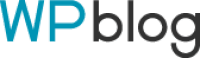 | 0.25 | 0.23 | 0.06 | 0.02 | 0.26 | 0.23 | 0.08 | 0.42 | |
 | Xキャッシュ | 0.29 | 0.25 | 0.09 | 0 | 0.28 | 0.25 | 0.07 | 0 |
 | 0.37 | 0.35 | 0.08 | 0 | 0.36 | 0.35 | 0.05 | 0 | |
 | 0.38 | 0.37 | 0.05 | 0 | 0.57 | 0.66 | 0.19 | 0 | |
 | PHP7/FastCGI | 0.4 | 0.4 | 0.12 | 0 | 0.23 | 0.22 | 0.03 | 0 |
 | WordPressサーバー | 0.42 | 0.35 | 0.2 | 0 | 0.4 | 0.35 | 0.15 | 0 |
 | 0.43 | 0.47 | 0.21 | 0 | 0.43 | 0.22 | 0.31 | 0 | |
 | PHP7/FastCGI | 0.45 | 0.45 | 0.15 | 0 | 0.29 | 0.26 | 0.09 | 0 |
 | PHP7 | 0.46 | 0.45 | 0.03 | 0.05 | 0.35 | 0.31 | 0.1 | 0.02 |
 | キャッシュ無効 | 0.47 | 0.52 | 0.15 | 0 | 0.43 | 0.54 | 0.21 | 0 |
 | PHP5/FastCGI | 0.47 | 0.47 | 0.12 | 0 | 0.23 | 0.22 | 0.03 | 0 |
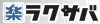 | 0.54 | 0.7 | 0.25 | 0 | 0.36 | 0.33 | 0.09 | 0.02 | |
 | PHP5/FastCGI | 0.55 | 0.54 | 0.17 | 0 | 0.33 | 0.29 | 0.11 | 0 |
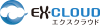 | 0.62 | 0.62 | 0.03 | 0.1 | 0.41 | 0.34 | 0.14 | 0.17 | |
 | PHP7 | 0.62 | 0.59 | 0.32 | 0 | 0.38 | 0.31 | 0.2 | 0 |
 | PHP7/Module | 0.62 | 0.59 | 0.11 | 0 | 0.4 | 0.39 | 0.04 | 0 |
 | キャッシュ無効 | 0.62 | 0.61 | 0.12 | 0 | 0.38 | 0.37 | 0.05 | 0 |
 | PHPサーバー | 0.62 | 0.7 | 0.26 | 0 | 0.34 | 0.29 | 0.1 | 0 |
 | PHP5 | 0.63 | 0.62 | 0.03 | 0 | 0.32 | 0.31 | 0.03 | 0 |
 | PHP7 | 0.63 | 0.59 | 0.33 | 0 | 0.37 | 0.31 | 0.18 | 0 |
 | 0.64 | 0.61 | 0.1 | 0 | 0.48 | 0.45 | 0.09 | 0 | |
 | PHP7/CGI | 0.66 | 0.62 | 0.12 | 0 | 0.39 | 0.38 | 0.05 | 0 |
 | 0.66 | 0 | 0.22 | 0 | 0.66 | 0 | 0.23 | 0 | |
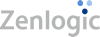 | 0.67 | 0.65 | 0.07 | 0.15 | 0.52 | 0.47 | 0.14 | 0.15 | |
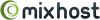 | キャッシュ | 0.68 | 0.68 | 0.06 | 0 | 0.69 | 0.69 | 0.06 | 0 |
 | PHP7/CGI | 0.7 | 0.68 | 0.09 | 0 | 0.51 | 0.49 | 0.07 | 0 |
 | PHP5 | 0.71 | 0.69 | 0.33 | 0 | 0.37 | 0.3 | 0.18 | 0 |
 | 0.71 | 0.73 | 0.3 | 0 | 0.35 | 0.31 | 0.11 | 0 | |
 | 0.72 | 0.71 | 0.05 | 0 | 0.24 | 0.24 | 0.01 | 0 | |
 | 0.75 | 0.63 | 0.31 | 0 | 0.56 | 0.47 | 0.29 | 0 | |
 | PHP5 | 0.75 | 0.7 | 0.37 | 0 | 0.37 | 0.31 | 0.16 | 0 |
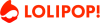 | モジュール | 0.8 | 0.75 | 0.16 | 0.15 | 0.37 | 0.36 | 0.06 | 0.1 |
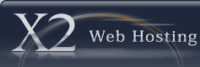 | 0.83 | 0.79 | 0.39 | 0 | 0.34 | 0.28 | 0.15 | 0 | |
 | PHP7 | 0.84 | 0.8 | 0.26 | 0 | 0.74 | 0.69 | 0.16 | 0 |
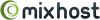 | PHP7 | 0.84 | 0.84 | 0.14 | 0 | 0.67 | 0.67 | 0.06 | 0 |
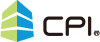 | PHP7 | 0.85 | 0.84 | 0.06 | 0 | 0.67 | 0.66 | 0.05 | 0 |
 | PHP7 | 0.88 | 0.84 | 0.16 | 0.75 | 0.61 | 0.57 | 0.1 | 0 |
 | 0.91 | 0.86 | 0.16 | 0 | 0.51 | 0.49 | 0.07 | 0 | |
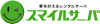 | 0.92 | 0.88 | 0.2 | 0 | 0.64 | 0.61 | 0.24 | 0 | |
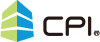 | 0.93 | 0.92 | 0.05 | 0 | 0.65 | 0.65 | 0.04 | 0 | |
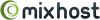 | PHP5 | 0.93 | 0.92 | 0.16 | 0 | 0.67 | 0.67 | 0.06 | 0 |
 | 0.95 | 0.95 | 0.12 | 0 | 0.52 | 0.5 | 0.08 | 0 | |
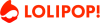 | CGI | 0.95 | 0.9 | 0.16 | 0 | 0.39 | 0.37 | 0.07 | 0 |
 | PHP5/FastCGI | 0.97 | 0.96 | 0.4 | 0.15 | 0.42 | 0.41 | 0.07 | 0.07 |
 | PHP5 | 1 | 0.98 | 0.31 | 0 | 0.77 | 0.8 | 0.14 | 0 |
 | PHP5/CGI | 1.04 | 0.8 | 0.77 | 0 | 0.53 | 0.49 | 0.11 | 0 |
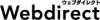 | 1.05 | 1.01 | 0.12 | 0 | 0.81 | 0.74 | 0.19 | 0 | |
 | PHP5 | 1.1 | 1.05 | 0.16 | 0 | 0.6 | 0.56 | 0.1 | 0 |
 | 1.14 | 1.14 | 0.04 | 0 | 0.27 | 0.26 | 0.02 | 0 | |
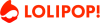 | ライトプラン | 1.44 | 1.22 | 1.3 | 0 | 0.51 | 0.37 | 0.67 | 0 |
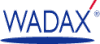 | 1.96 | 1.92 | 0.63 | 0.02 | 1.63 | 1.56 | 0.59 | 0.02 | |
 | 2.09 | 1.7 | 1.07 | 0.93 | 1.24 | 1.17 | 0.42 | 0.6 | |
 | 2.23 | 0 | 0.65 | 0.11 | 1.91 | 0 | 0.6 | 0.07 | |
 | PHP5/FastCGI | 2.72 | 2.55 | 0.67 | 0.07 | 2.41 | 2.17 | 0.66 | 0.07 |
 | PHP5/FastCGI | 2.9 | 2.78 | 0.51 | 0.35 | 2.52 | 2.37 | 0.43 | 0.15 |
 | PHP7/FastCGI | 2.92 | 2.8 | 0.53 | 0.27 | 2.57 | 2.46 | 0.36 | 0.22 |
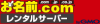 | PHP7 | 3.18 | 1.57 | 2.34 | 0.35 | 0.71 | 0.71 | 0.18 | 0.22 |
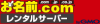 | PHP5 | 3.3 | 1.53 | 2.47 | 0.5 | 0.72 | 0.72 | 0.18 | 0.45 |
 | 3.36 | 3.09 | 0.63 | 0.02 | 2.89 | 2.72 | 0.35 | 0 | |
 | 3.78 | 0 | 0.5 | 0.07 | 3.77 | 0 | 0.51 | 0.1 | |
 | 4.56 | 4.53 | 0.31 | 0 | 4.24 | 4.22 | 0.34 | 0 | |
 | 5.7 | 5.72 | 0.83 | 0.02 | 5.13 | 5.14 | 0.81 | 0.02 | |
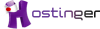 | 8.05 | 6.72 | 3.08 | 1.68 | 7.82 | 6.4 | 3.23 | 1.41 | |
 | 0 | 0 | 0 | 0 | 0.34 | 0.29 | 0.15 | 0 | |
 | 0 | 0 | 0 | 0 | 6.13 | 6.27 | 0.45 | 0 | |
hostingstock.netによる各レンタルサーバーのレスポンス性能の比較表です。
この結果は 「さくらインターネット大阪データセンター」 にあるサーバーの測定値です。プランによっては東京のデータセンターが割り当てられることもあります。
他のレンタルサーバーと比較して分かりますが、必要十分な性能です。上位にあるサーバーの多くは「さくらインターネットのデータセンター」を利用しており、データセンターの優秀さが分かります。
測定方法等の詳細はリンク先をご覧下さい。
まとめ
価格とスペックだけを他社と比較すると、際立つ特徴がないように見えます。しかし、基本的な仕様はしっかりと押さえてあり、レスポンス性能も高く、満足度の高いレンタルサーバーだと思います。
ただし、下位プラン(ライト、スタンダード、プレミアム)はメールアカウントの仕様が特殊であったり、複数のFTPアカウントが発行できないなど、割り切りが必要な部分もあります。
- 困ったときでもノウハウが多く、初心者にもお勧めできます。
- フリーダイヤル対応など、サポート体制が充実しています。
- ビジネス以上であればマルチユーザー機能対応となり、中規模以上のサイト運営にも向きます。
初心者なら、 スタンダード プランがおすすめです。WordPress等の簡単インストール機能があり、すぐにWebサイトを公開することができます。また、スケジューラーのCronも利用できるので、定期的な自動処理が必要になったときに対応できます。SSH(シェルログイン)の対応も、UNIXの操作に慣れるのに適しています。
14日間の無料お試し期間 があります。悩むよりは気軽に試してみてはいかがでしょうか。
さくらインターネットは、レンタルサーバーのキャンペーンをほとんど行いません。ですので、他のレンタルサーバーのようにキャンペーンを待っても意味がありません。
| 更新履歴 | |
|---|---|
| 2016年02月02日 | 簡単インストールにconcrete5が追加されました。 |
| 2015年08月23日 | 大幅な加筆修正。 |
| 2015年02月27日 | Cronの説明を追加。 |
目次
関連記事
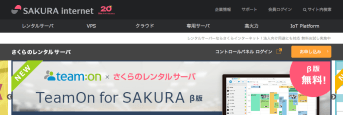
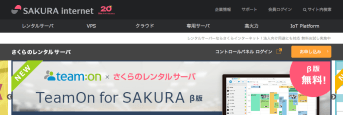
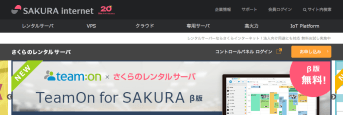
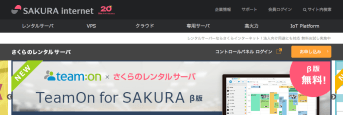
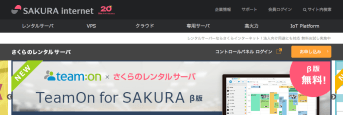
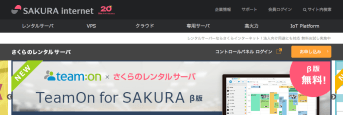
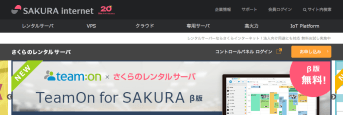
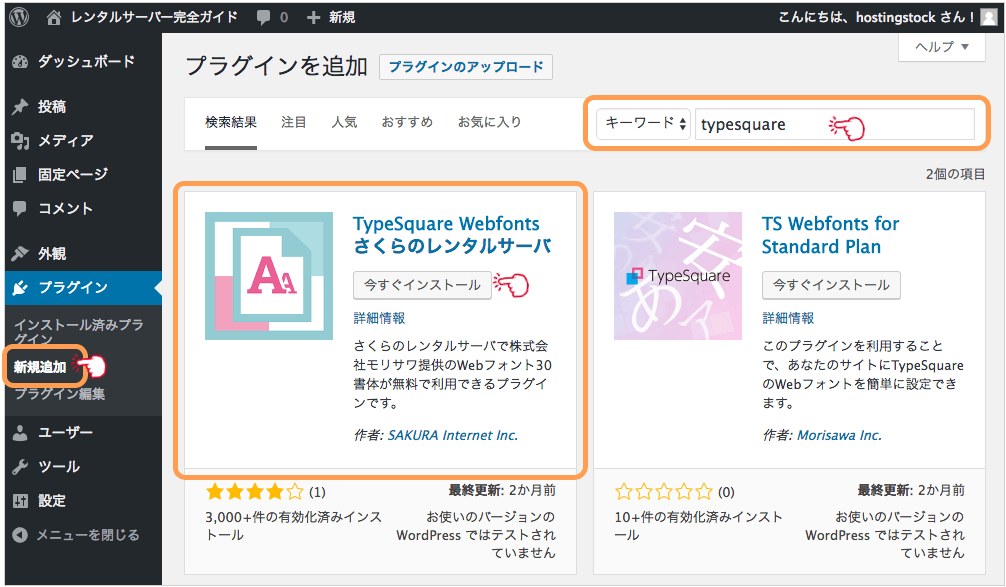
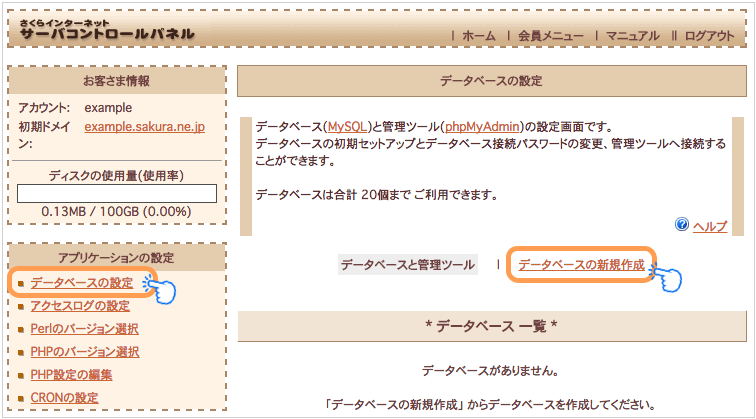

BLOG







UPDATE
-
スターサーバーを更新しました。
2022年05月18日
-
エックスサーバー・ビジネスを追加しました。
2020年06月07日
-
VPS 9社の詳細を掲載しました。
2017年05月14日
-
GMOクラウドのVPS レビューを追加しました。
2017年05月14日
-
エクスクラウド VPSのレビューを追加しました。
2017年05月14日
-
CloudCore VPSのレビューを追加しました。
2017年05月14日